windows 7下载完了软件有箭头怎么办 win7桌面图标箭头去除教程
更新时间:2024-03-18 16:56:24作者:jiang
在Windows 7中,下载完软件后桌面图标上会出现一个箭头,这可能会影响到桌面的整洁度和美观性,但是不用担心,我们可以通过一些简单的操作来去除这个箭头。接下来让我来教你如何在Win7系统中去除桌面图标上的箭头,让你的桌面更加干净整洁。
操作方法:
1.通过注册表表去掉win7桌面图标箭头的方法
开始-运行-输入regedit
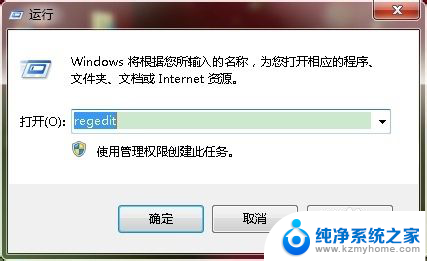
2.打开注册表界面
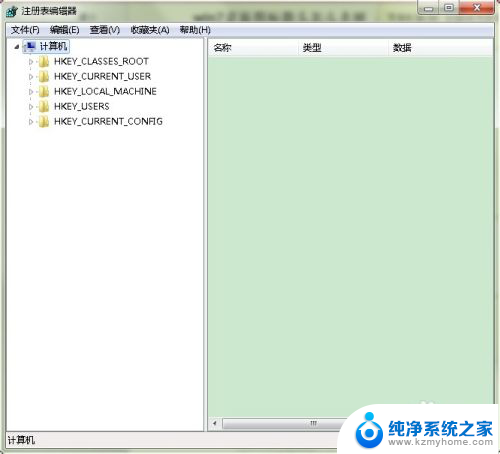
3.依次展开注册表列表:HKEY_CLASSES_ROOT---lnkfile,首先点开HKEY_CLASSES_ROOT。然后按L键查找lnkfile选项,速度很快。
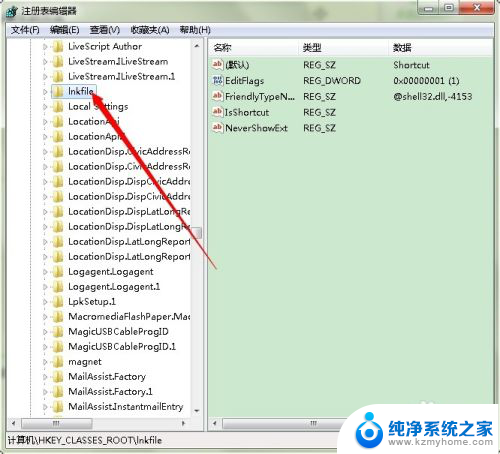
4.删除“lnkfile”子项中的“IsShortcut”字符串值项
“IsShortcut”字符串是文件快捷方式小箭头的控制字符串.

以上就是下载完Windows 7软件后出现箭头的解决方法,如果你遇到这种情况,可以尝试按照以上方法解决,希望这对大家有所帮助。
windows 7下载完了软件有箭头怎么办 win7桌面图标箭头去除教程相关教程
- win7快捷方式小箭头怎么恢复 win7系统如何去掉桌面快捷方式的小箭头
- win7鼠标颜色怎么设置 Win7鼠标箭头颜色设置方法
- win7鼠标颜色怎么换 Win7如何自定义鼠标箭头颜色
- 我的电脑桌面不见了怎么办 win7桌面图标不见了怎么办
- windows7怎么隐藏桌面图标 win7系统如何隐藏桌面图标
- windows7如何恢复桌面图标 Win7如何更改和恢复桌面图标显示
- 笔记本摄像头怎么打开win7 Win7摄像头无法打开怎么办
- 电脑桌面桌面图标不见了怎么复原呢 win7桌面图标不见了怎么恢复
- win7电脑图标变白 win7桌面个别图标变白怎么办
- w7桌面图标不见了 win7桌面上计算机图标消失
- win7设置局域网 WIN7局域网文件共享密码设置
- win7系统盘分区 WIN7系统自带工具分区调整教程
- windows7共享打印机 Win7打印机共享设置详细步骤
- windows7ie浏览器能到11吗 Win7升级IE11的必要性及方法
- window7怎么换壁纸 win7桌面壁纸怎么设置
- win7系统怎么开启投屏功能 win7无线投屏功能怎么使用
win7系统教程推荐
- 1 win7设置局域网 WIN7局域网文件共享密码设置
- 2 win7系统盘分区 WIN7系统自带工具分区调整教程
- 3 windows7ie浏览器能到11吗 Win7升级IE11的必要性及方法
- 4 win7设置屏幕休眠时间 win7怎么调节屏幕的休眠时间
- 5 win7怎么局域网共享打印机 Win7怎样在局域网中共享打印机
- 6 设备管理器win7 win7系统设备管理器打开方法
- 7 w7怎么投屏到电视 Win7电脑如何无线投屏到电视
- 8 windows7快速截图 Win7系统5种截图方法教程
- 9 win7忘记密码怎么打开电脑 win7开机密码忘记了找回方法
- 10 win7下共享打印机 win7如何在局域网内共享打印机